Dell Inspiron 1210 laptop Manuel utilisateur
PDF
Скачать
Документ
Guide technique Dell™ Inspiron™ 1210 Avant de commencer Remise en place du cache de charnière Repose du clavier Repose du repose-mains Repose de l'écran Repose de la carte interne dotée de la technologie sans fil Bluetooth ® Remplacement du disque dur Repose de la carte de bouton d'alimentation Repose du haut-parleur Cartes de communication Remplacement du câble d'alimentation Repose de la carte processeur/mémoire 2 en 1 Repose de la pile bouton Repose de la carte CRT Repose de la caméra Repose du convertisseur Repose de la carte USB Remplacement de la carte système Mise à jour flash du BIOS Remarques, avis et précautions REMARQUE : Une REMARQUE indique des informations importantes qui vous aident à mieux utiliser votre ordinateur. AVIS : Un AVIS vous avertit d'un risque de dommage matériel ou de perte de données et vous indique comment éviter le problème. PRÉCAUTION : Une PRÉCAUTION vous avertit d'un risque d'endommagement du matériel, de blessure corporelle ou de mort. Les informations de ce document sont sujettes à modification sans préavis. © 2008 Dell Inc. Tous droits réservés. La reproduction de ce document de quelque manière que ce soit sans l'autorisation écrite de Dell Inc. est strictement interdite. Marques utilisées dans ce document : Dell, le logo DELL et Inspiron sont des marques de Dell Inc. ; Bluetooth est une marque déposée détenue par Bluetooth SIG, Inc. et utilisée par Dell sous licence ; Microsoft, Windows, Windows Vista e t le bouton Démarrer Windows Vista sont des marques ou des marques déposées de Microsoft Corporation aux Etats-Unis et dans d'autres pays. Les autres marques et noms de produits pouvant être mentionnés dans ce document sont reconnus comme appartenant à leurs propriétaires respectifs. Dell Inc. décline tout intérêt dans l'utilisation des marques déposées et des noms de marques ne lui appartenant pas. Modèle PP40S Septembre 2008 Rév. A00 Retour à la page Contenu Avant de commencer Guide technique Dell™ Inspiron™ 1210 Outils recommandés Extinction de votre ordinateur Avant d'intervenir à l'intérieur de l'ordinateur Cette section fournit les instructions de dépose et d'installation des composants de votre ordinateur. Sauf mention contraire, chaque procédure implique les conditions suivantes : l Vous avez appliqué les procédures décrites dans les sections Extinction de votre ordinateur et Avant d'intervenir à l'intérieur de l'ordinateur. l Vous avez lu les consignes de sécurité fournies avec votre ordinateur. l Pour remplacer un composant ou pour l'installer, s'il est acheté séparément, effectuez la procédure de retrait en sens inverse. Outils recommandés Les procédures mentionnées dans ce document nécessitent les outils suivants : l Petit tournevis à lame plate l Tournevis Phillips l Pointe en plastique l Le CD du programme de mise à jour flash du BIOS Extinction de votre ordinateur AVIS : Pour éviter de perdre des données, enregistrez et fermez tous les fichiers ouverts, puis quittez tous les programmes en cours d'exécution avant d'arrêter l'ordinateur. 1. Enregistrez et fermez tous les fichiers et les programmes ouverts. 2. Arrêt du système d'exploitation : Windows® Vista : Cliquez sur Démarrer , sur la flèche , puis sur Arrêter. Bureau Dell Ubuntu® : Cliquez sur ® Quitter ® Arrêter. Bureau classique Ubuntu® : Cliquez sur 3. ® Arrêter. Vérifiez que l'ordinateur et tous les périphériques connectés sont éteints. Si votre ordinateur et les périphériques qui y sont connectés ne se sont pas éteints automatiquement lorsque vous avez éteint votre système d'exploitation, appuyez sur le bouton d'alimentation et maintenez-le enfoncé quelques secondes jusqu'à ce que l'ordinateur s'éteigne complètement. Avant d'intervenir à l'intérieur de l'ordinateur Respectez les consignes de sécurité suivantes pour vous aider à protéger votre ordinateur de dommages éventuels et pour garantir votre sécurité personnelle. PRÉCAUTION : Avant toute intervention à l'intérieur de votre ordinateur, consultez les consignes de sécurité livrées avec celui-ci. Pour plus d'informations sur les meilleures pratiques en matière de sécurité, consultez la page Regulatory Compliance (Conformité à la réglementation) à l'adresse suivante : www.dell.com/regulatory_compliance. AVIS : Manipulez les composants et les cartes avec précaution. Ne touchez pas les composants ni les contacts d'une carte. Tenez une carte par les bords ou par la languette de fixation métallique. Tenez les pièces, tel un processeur, par les bords et non par les broches. AVIS : Seul un technicien d'entretien qualifié doit effectuer les réparations sur votre ordinateur. Les dommages causés par des interventions de maintenance non autorisées par Dell ne sont pas couverts par votre garantie. AVIS : Lorsque vous débranchez un câble, tirez sur le connecteur ou sur la languette de traction, mais jamais sur le câble lui-même. Certains câbles possèdent un connecteur avec des languettes de verrouillage ; vous devez appuyer sur ces dernières pour débrancher le câble. Quand vous séparez les connecteurs en tirant dessus, veillez à les maintenir alignés pour ne pas plier de broches de connecteur. De même, lorsque vous connectez un câble, assurez-vous que les deux connecteurs sont bien orientés et alignés. AVIS : Avant de commencer à travailler sur l'ordinateur, suivez les étapes suivantes pour éviter de l'endommager. 1. Assurez-vous que la surface de travail est plane et propre afin d'éviter de rayer le capot de l'ordinateur. 2. Éteignez l'ordinateur. Voir la section Extinction de votre ordinateur. AVIS : Pour débrancher un câble réseau, déconnectez-le d'abord de l'ordinateur, puis du périphérique réseau. 3. Débranchez tous les cordons téléphoniques ou les câbles réseau de l'ordinateur. 4. Retirez toutes les cartes installées dans le lecteur de carte mémoire 3 en 1. 5. Eteignez l'ordinateur, déconnectez tous les périphériques qui y sont reliés, puis débranchez-les de leur source d'alimentation. 6. Fermez l'écran, retournez l'ordinateur et placez-le sur une surface plane. AVIS : Pour éviter d'endommager la carte système, vous devez retirer la batterie principale avant de dépanner l'ordinateur. AVIS : Pour éviter d'endommager l'ordinateur, n'utilisez que la batterie conçue pour cet ordinateur Dell spécifique. N'utilisez pas de batteries conçues pour d'autres ordinateurs Dell. 7. Retirez la batterie principale : a. Déverrouillez la batterie en faisant glisser le loquet de verrouillage de la batterie vers l'extérieur. b. Faites glisser le loquet de dégagement de la baie de batterie et maintenez-le en position. c. Retirez la batterie de la baie. 1 batterie 2 loquet de verrouillage de la batterie 3 dispositif d'extraction de la baie de batterie 8. Retournez l'ordinateur, ouvrez l'écran, puis appuyez sur le bouton d'alimentation pour mettre la carte système à la terre. Retour à la page Contenu Retour à la page Contenu Mise à jour flash du BIOS Guide technique Dell™ Inspiron™ 1210 Flashage du BIOS à partir d'un CD Flashage du BIOS depuis le disque dur Flashage du BIOS dans Ubuntu Si un CD de programme de mise à jour du BIOS est fourni avec la nouvelle carte système, effectuez la mise à jour flash du BIOS depuis ce CD. Si vous n'avez pas de CD de programme de mise à jour du BIOS, flashez le BIOS depuis le disque dur. REMARQUE : Votre ordinateur n'est pas livré avec un lecteur optique externe. Utilisez un lecteur optique ou un périphérique de stockage externe pour les procédures nécessitant des disques. Flashage du BIOS à partir d'un CD 1. Vérifiez que l'adaptateur de CA est branché et que la batterie principale est installée correctement. REMARQUE : Si vous utilisez un CD de programme de mise à jour du BIOS pour "flasher" le BIOS, configurez l'ordinateur pour démarrer sur un CD avant d'insérer le CD dans le lecteur. 2. Insérez le CD de programme de mise à jour du BIOS et redémarrez l'ordinateur. Suivez les instructions à écran. L'ordinateur poursuit son démarrage et met à jour le nouveau BIOS. Quand la mise à jour flash est terminée, l'ordinateur redémarre automatiquement. 3. Appuyez sur <F2> pendant l'auto-test de démarrage (POST) pour entrer dans le programme de configuration du système. 4. Appuyez sur <F9> pour revenir aux valeurs par défaut de l'ordinateur. 5. Appuyez sur <Échap>, sélectionnez Save changes and reboot (Enregistrer les modifications et redémarrer) et appuyez sur <Entrée> pour enregistrer les modifications de la configuration. 6. Retirez le CD du programme de mise à jour du BIOS du lecteur et redémarrez l'ordinateur. Flashage du BIOS depuis le disque dur 1. Vérifiez que l'adaptateur de CA est branché, que la batterie principale est installée correctement et qu'un câble réseau est branché. 2. Allumez l'ordinateur. 3. Localisez le fichier de mise à jour du BIOS le plus récent correspondant à votre ordinateur à l'adresse support.dell.com. 4. Cliquez sur Download Now (Télécharger maintenant) pour télécharger le fichier. 5. Si la fenêtre Export Compliance Disclaimer (Renonciation relative à la conformité aux normes d'exportation) s'affiche, cliquez sur Yes, I Accept this Agreement (Oui, j'accepte le contrat). La fenêtre Téléchargement de fichier apparaît. 6. Cliquez sur Enregistrer ce programme sur le disque, puis sur OK. La fenêtre Enregistrer sous apparaît. 7. Cliquez sur la flèche Bas pour afficher le menu Enregistrer sous, sélectionnez Bureau, puis cliquez sur Enregistrer. Le fichier se télécharge sur votre bureau. 8. Cliquez sur Fermer lorsque la fenêtre Téléchargement terminé apparaît. L'icône du fichier apparaît sur votre bureau, elle a le même nom que le fichier de mise à jour du BIOS téléchargé. 9. Faites un double-clic sur l'icône de fichier sur le bureau et suivez les instructions à l'écran. Flashage du BIOS dans Ubuntu 1. Vérifiez que l'adaptateur de CA est branché, que la batterie principale est installée correctement et qu'un câble réseau est branché. 2. Allumez l'ordinateur. 3. Sélectionnez 4. Créez un dossier et appelez-le BIOS. 5. Localisez le fichier de mise à jour du BIOS le plus récent correspondant à votre ordinateur à l'adresse support.dell.com. 6. Cliquez sur Download Now (Télécharger maintenant) pour télécharger le fichier. 7. Si la fenêtre Export Compliance Disclaimer (Renonciation relative à la conformité aux normes d'exportation) s'affiche, cliquez sur Yes, I Accept this Agreement (Oui, j'accepte le contrat). ®Emplacements ®Documents. La fenêtre Téléchargement de fichier apparaît. 8. Cliquez sur Enregistrer ce programme sur le disque, puis sur OK. La fenêtre Enregistrer sous apparaît. 9. 10. Cliquez sur la flèche Bas pour afficher le menu Enregistrer sous, sélectionnez Documents ® BIOS, puis cliquez sur Enregistrer. Cliquez sur Fermer lorsque la fenêtre Téléchargement terminé apparaît. L'icône du fichier apparaît sur votre bureau, elle a le même nom que le fichier de mise à jour du BIOS téléchargé. 11. Ouvrez l'application de ligne de commande du terminal et procédez comme suit : a. Tapez sudo -s b. Tapez votre mot de passe c. Tapez cd Documents d. Tapez cd BIOS e. Tapez ./1210a00 La chaîne flash start... apparaît. L'ordinateur redémarre automatiquement dès que la mise à jour flash est terminée. Retour à la page Contenu Retour à la page Contenu Repose de la carte interne dotée de la technologie sans fil Bluetooth® Guide technique Dell™ Inspiron™ 1210 PRÉCAUTION : Avant toute intervention à l'intérieur de votre ordinateur, consultez les consignes de sécurité livrées avec celui-ci. Pour plus d'informations sur les meilleures pratiques en matière de sécurité, consultez la page Regulatory Compliance (Conformité à la réglementation) à l'adresse suivante : www.dell.com/regulatory_compliance. AVIS : Pour éviter une décharge électrostatique, raccordez-vous à la masse à l'aide d'un bracelet antistatique ou en touchant une surface métallique non peinte (par exemple un connecteur sur le panneau arrière de l'ordinateur). La carte avec technologie sans fil Bluetooth est déjà installée sur votre système si vous l'avez commandée avec votre ordinateur. 1. Suivez les instructions de la section Avant de commencer. 2. Déposez le repose-mains. Voir la section Repose du repose-mains. 3. Retournez le repose-mains. 1 câble de carte Bluetooth 3 languettes de fixation 2 carte Bluetooth 4. Sortez la carte des languettes de fixation qui la maintiennent au repose- mains. 5. Soulevez la carte pour la sortir du repose-mains. 6. Pour remettre en place la carte, replacez-la sur le repose-mains. 7. Remettez en place le repose-mains. Voir la section Repose du repose- mains. 8. Faites glisser la batterie dans la baie jusqu'au verrouillage et faites glisser le loquet de batterie en position de verrouillage. Retour à la page Contenu Retour à la page Contenu Repose de la caméra Guide technique Dell™ Inspiron™ 1210 PRÉCAUTION : Avant toute intervention à l'intérieur de votre ordinateur, consultez les consignes de sécurité livrées avec celui-ci. Pour plus d'informations sur les meilleures pratiques en matière de sécurité, consultez la page Regulatory Compliance (Conformité à la réglementation) à l'adresse suivante : www.dell.com/regulatory_compliance. AVIS : Pour éviter une décharge électrostatique, raccordez-vous à la masse à l'aide d'un bracelet antistatique ou en touchant une surface métallique non peinte (par exemple un connecteur sur le panneau arrière de l'ordinateur). 1. Suivez les instructions de la section Avant de commencer. 2. Retirez le bloc écran. Voir la section Réinstallation du bloc écran. 3. Retirez le cadre de l'écran. Voir la section Repose du cadre de l'écran. 4. Retirez le panneau d'écran. Voir la section Repose du panneau d'écran. 1 Connecteur du câble de LVDS et de caméra 2 en 1 2 carte de caméra 5. Retirez la carte de caméra des éléments en saillie qui la fixent fermement au cadre d'écran. 6. Débranchez le câble de LVDS et de caméra 2 en 1 de son connecteur sur le cadre d'écran. 7. Déposez la carte de caméra. 8. Pour remettre en place la caméra, connectez le câble de LVDS et de caméra 2 en 1 à son connecteur. 9. Alignez la carte de caméra sur tous les éléments en saillie du cadre d'écran. 10. Appuyez légèrement sur la carte jusqu'à ce qu'elle se place fermement dans le cadre d'écran. 11. Reposez le panneau d'écran. Voir la section Repose du panneau d'écran. 12. Remettez en place le cadre d'écran. Voir la section Repose du cadre de l'écran. 13. Reposez le bloc écran. Pour ce faire, reportez-vous à la section Réinstallation du bloc écran. 14. Faites glisser la batterie dans la baie jusqu'au verrouillage. Retour à la page Contenu Retour à la page Contenu Remplacement du câble d'alimentation Guide technique Dell™ Inspiron™ 1210 PRÉCAUTION : Avant toute intervention à l'intérieur de votre ordinateur, consultez les consignes de sécurité livrées avec celui-ci. Pour plus d'informations sur les meilleures pratiques en matière de sécurité, consultez la page Regulatory Compliance (Conformité à la réglementation) à l'adresse suivante : www.dell.com/regulatory_compliance. AVIS : Pour éviter une décharge électrostatique, mettez-vous à la terre à l'aide d'un bracelet antistatique ou en touchant régulièrement un connecteur du panneau arrière de l'ordinateur. 1. Suivez les procédures décrites dans la section Avant de commencer. 2. Déposez le repose-mains. Voir la section Repose du repose-mains. 3. Débranchez le câble d'alimentation de son connecteur sur la carte système. 1 Port d'adaptateur de CA 3 connecteur du câble d'alimentation 2 câble d'alimentation 4. Soulevez le bloc d'alimentation et retirez-le des languettes de fixation hors de la base de l'ordinateur. 5. Pour remettre le câble d'alimentation en place, appuyez légèrement sur le bloc d'alimentation dans les languettes à la base de l'ordinateur afin que le bloc soit fermement placé. 6. Connectez le câble d'alimentation à son connecteur sur la carte système. 7. Remettez en place le repose-mains. Voir la section Repose du repose- mains. 8. Faites glisser la batterie dans la baie jusqu'au verrouillage et faites glisser le loquet de batterie en position de verrouillage. Retour à la page Contenu Retour à la page Contenu Repose de la pile bouton Guide technique Dell™ Inspiron™ 1210 PRÉCAUTION : Avant toute intervention à l'intérieur de votre ordinateur, consultez les consignes de sécurité livrées avec celui-ci. Pour plus d'informations sur les meilleures pratiques en matière de sécurité, consultez la page Regulatory Compliance (Conformité à la réglementation) à l'adresse suivante : www.dell.com/regulatory_compliance. AVIS : Pour éviter une décharge électrostatique, raccordez-vous à la masse à l'aide d'un bracelet antistatique ou en touchant une surface métallique non peinte (par exemple un connecteur sur le panneau arrière de l'ordinateur). AVIS : Pour éviter d'endommager la carte système, vous devez retirer la batterie de sa baie avant toute intervention sur l'ordinateur. 1. Suivez les procédures décrites dans la section Avant de commencer. 2. Déposez le repose-mains. Voir la section Repose du repose-mains. 3. La pile est collée à l'ordinateur, utilisez une pointe en plastique pour faire levier sur la pile et la dégager de son logement. 4. Débranchez le câble de la pile bouton du connecteur de la carte système. 1 pile bouton 2 connecteur du câble de la pile bouton 5. Pour remettre en place la pile bouton, connectez le câble de celle-ci au connecteur de la carte système. 6. Retirez la protection de l'adhésif sur la pile bouton et collez-la sur la carte système. 7. Remettez en place le repose-mains. Voir la section Repose du repose- mains. 8. Faites glisser la batterie dans la baie jusqu'au verrouillage et faites glisser le loquet de batterie en position de verrouillage. Retour à la page Contenu Retour à la page Contenu Repose de la carte processeur/mémoire 2 en 1 Guide technique Dell™ Inspiron™ 1210 PRÉCAUTION : Avant toute intervention à l'intérieur de votre ordinateur, consultez les consignes de sécurité livrées avec celui-ci. Pour plus d'informations sur les meilleures pratiques en matière de sécurité, consultez la page Regulatory Compliance (Conformité à la réglementation) à l'adresse suivante : www.dell.com/regulatory_compliance. AVIS : Pour éviter une décharge électrostatique, raccordez-vous à la masse à l'aide d'un bracelet antistatique ou en touchant une surface métallique non peinte (par exemple un connecteur sur le panneau arrière de l'ordinateur). 1. Suivez les instructions de la section Avant de commencer. 2. Déposez le repose-mains. Voir la section Repose du repose-mains. AVIS : Lorsque la carte processeur/mémoire 2 en 1 n'est pas dans l'ordinateur, conservez-la dans son emballage protecteur antistatique (reportezvous à la section "Protection contre les décharges électrostatiques" des consignes de sécurité fournies avec l'ordinateur). REMARQUE : Les tampons thermiques peuvent coller au-dessous du repose-mains. Déposez les tampons thermiques du dessous du repose-mains. 1 vis M2x4 mm (2) 2 tapis thermiques (2) 3 languette dans le logement du connecteur 4 pinces de fixation (2) 3. Retirez les deux tapis thermiques du processeur. 4. Placez les tapis thermiques sur une nouvelle carte processeur/mémoire 2 en 1. 5. Retirez les deux vis M2x4 mm qui fixent la carte processeur/mémoire 2 en 1. 6. Utilisez le bout des doigts pour écarter avec précaution les pinces de fixation situées de chaque côté du connecteur de la carte processeur/mémoire 2 en 1 jusqu'à ce que la carte sorte. 7. Soulevez la carte processeur/mémoire 2 en 1 et retirez-la du connecteur de la carte système. 8. Pour remettre en place la carte processeur/mémoire 2 en 1, alignez l'encoche du connecteur de bord de celle-ci sur la languette située dans l'emplacement du connecteur. 9. Faites glisser fermement la carte processeur/mémoire 2 en 1 dans l'emplacement à un angle de 45° et appuyez légèrement vers le bas sur celle-ci jusqu'à ce que vous entendiez un déclic. Si vous n'entendez pas le clic, déposez le module et reposez-le. 10. Remettez en place les deux vis M2x4 mm qui fixent le processeur. 11. Remettez en place le repose-mains. Voir la section Repose du repose- mains. 12. Faites glisser la batterie dans la baie jusqu'au verrouillage et faites glisser le loquet de batterie en position de verrouillage. AVIS : Avant d'allumer l'ordinateur, reposez toutes les vis et assurez-vous de ne laisser aucune vis non fixée à l'intérieur de l'ordinateur. Vous risqueriez d'endommager l'ordinateur. 13. Mettez à jour le BIOS à l'aide du CD de programme de mise à jour Flash du BIOS. Voir Mise à jour flash du BIOS. Retour à la page Contenu Retour à la page Contenu Repose de l'écran Guide technique Dell™ Inspiron™ 1210 Réinstallation du bloc écran Repose du cadre de l'écran Repose du panneau d'écran PRÉCAUTION : Avant toute intervention à l'intérieur de votre ordinateur, consultez les consignes de sécurité livrées avec celui-ci. Pour plus d'informations sur les meilleures pratiques en matière de sécurité, consultez la page Regulatory Compliance (Conformité à la réglementation) à l'adresse suivante : www.dell.com/regulatory_compliance. AVIS : Pour éviter une décharge électrostatique, raccordez-vous à la masse à l'aide d'un bracelet antistatique ou en touchant une surface métallique non peinte (par exemple un connecteur sur le panneau arrière de l'ordinateur). AVIS : Pour éviter d'endommager la carte système, vous devez retirer la batterie de sa baie avant toute intervention sur l'ordinateur. Réinstallation du bloc écran 1. Suivez les instructions de la rubrique Avant de commencer. 2. Déposez le repose-mains. Voir la section Repose du repose-mains. REMARQUE : Notez comment les câbles d'écran, de LVDS et de caméra 2 en 1 ont été connectés à la carte système. 1 écran 2 vis M2,5 x 3-mm (4) 3 câble 2 en 1 : extrémité de la caméra 4 câble 2 en 1 : extrémité de la caméra 3. Tirez sur la languette du câble d'écran pour le débrancher du connecteur de la carte système. 4. Déconnectez le câble de LVDS et de caméra 2 en 1 du connecteur de la carte système. 5. Retirez les quatre vis M2,5 x 3-mm des charnières de l'écran. 6. Soulevez et déposez le bloc écran du socle de l'ordinateur. 7. Pour remettre en place le bloc écran, faites passer et raccordez le câble d'écran au connecteur de la carte système. 8. Faites passer et raccordez le câble de LVDS et de caméra 2 en 1 au connecteur de la carte système. 9. Remettez en place les quatre vis M2,5 x 3-mm situées de part et d'autre du bloc écran. 10. Remettez en place le repose-mains. Voir la section Repose du repose- mains. 11. Faites glisser la batterie dans la baie jusqu'au verrouillage et faites glisser le loquet de batterie en position de verrouillage. Repose du cadre de l'écran AVIS : Le cadre de l'écran est extrêmement fragile. Faites très attention lorsque vous le retirez, afin de ne pas l'endommager. 1. Déposez le bloc écran (voir Réinstallation du bloc écran). 1 vis M2,5 x 5 mm (2) 3 cadre d'écran 2 amortisseurs (2) 2. Retirez les deux amortisseurs situés de part et d'autre du bas du cadre d'écran. 3. Retirez les deux vis M2,5 x 5-mm situées de part et d'autre du bas du cadre d'écran. 4. Du bout des doigts, soulevez délicatement le bord intérieur du cadre de l'écran. 5. Retirez le cadre d'écran. 6. Pour remettre en place le cadre d'écran, alignez-le au dessus de l'écran et enclenchez-le légèrement en place. 7. Retirez les deux vis M2,5 x 5-mm situées de part et d'autre du bas du cadre d'écran. 8. Retirez les deux amortisseurs situés de part et d'autre du bas du cadre d'écran. 9. Replacez le bloc écran (voir Réinstallation du bloc écran). Repose du panneau d'écran 1. Déposez le bloc écran (voir Réinstallation du bloc écran). 2. Déposez le cadre d'écran (voir Repose du cadre de l'écran). 1 vis M2,5 x 3-mm (6) 2 connecteurs de convertisseur (2) 3 connecteur sur la carte de caméra 3. Retirez les six vis M2,5 x 3-mm de fixation du panneau d'écran. REMARQUE : Notez le trajet des câbles vers le panneau d'écran. 1 4. Débranchez les câbles des connecteurs des deux côtés du convertisseur et le câble de LVDS et de caméra 2 en 1 du connecteur de la carte de caméra. 5. Retirez le panneau d'écran. câble de LVDS et de caméra 2 en 1 6. 1 Retirez le câble de LVDS et de caméra 2 en 1. patte de panneau d'écran 2 vis M2 x 2,5-mm (4) 7. Retirez les quatre vis M2 x 2,5-mm (deux de chaque côté) qui fixent la patte de panneau d'écran à ce dernier. 8. Pour remettre en place le panneau d'écran, alignez sur celui-ci la patte de panneau d'écran. 9. Remettez en place les quatre vis M2 x 2,5-mm qui fixent à chaque côté du panneau d'écran les pattes de celui-ci. 10. Retirez le câble de LVDS et de caméra 2 en 1. 11. Alignez le panneau d'écran sur le cadre de celui-ci et remettez en place les six vis M2,5 x 3-mm. 12. Faites passer les câbles dans leurs guides d'acheminement respectifs. 13. Remettez en place les câbles des connecteurs situés de part et d'autre du convertisseur et le câble de LVDS et de caméra 2 en 1 du connecteur de la carte de caméra. 14. Reposez le cadre d'écran (voir Repose du cadre de l'écran). 15. Replacez le bloc écran (voir Réinstallation du bloc écran). Retour à la page Contenu Retour à la page Contenu Remplacement du disque dur Guide technique Dell™ Inspiron™ 1210 PRÉCAUTION : Avant toute intervention à l'intérieur de votre ordinateur, consultez les consignes de sécurité livrées avec celui-ci. Pour plus d'informations sur les meilleures pratiques en matière de sécurité, consultez la page Regulatory Compliance (Conformité à la réglementation) à l'adresse suivante : www.dell.com/regulatory_compliance. PRÉCAUTION : Si vous déposez le disque dur lorsqu'il est chaud, ne touchez pas le berceau en métal du disque dur. AVIS : Pour éviter toute perte de données, éteignez votre ordinateur (reportez-vous à la section Extinction de votre ordinateur) avant de retirer le disque dur. Ne retirez pas le disque dur tant que l'ordinateur est en fonctionnement ou en veille. AVIS : Les disques durs sont très fragiles. Manipulez le disque dur avec précaution. REMARQUE : Dell ne garantit ni la compatibilité ni la prise en charge des unités de disque dur provenant d'autres sources que Dell. REMARQUE : Si vous installez un disque dur provenant d'une source autre que Dell, vous devez installer un système d'exploitation, des pilotes et des utilitaires sur le nouveau disque dur. 1. Suivez les procédures décrites dans la section Avant de commencer. 2. Déposez le repose-mains. Voir la section Repose du repose-mains. AVIS : Lorsque le disque dur n'est pas dans l'ordinateur, placez-le dans son emballage protecteur antistatique (reportez-vous à la section "Protection contre les décharges électrostatiques" des consignes de sécurité fournies avec l'ordinateur). 1 câble de disque dur 2 connecteur reliant le disque dur à la carte système 3 disque dur 4 compartiment de disque dur 5 connecteur de disque dur 3. Retirez le câble de disque dur du connecteur de la carte système du disque dur. 4. Soulevez le disque dur et retirez-le de son compartiment. 5. Détachez le câble du disque dur de son connecteur. 6. Retirez le disque dur du support en plastique. 7. Pour remettre en place le disque dur, replacez-le dans le support en plastique. 8. Reliez le câble du disque dur à son connecteur. 9. Placez le disque dur dans son compartiment. 10. Reliez le câble de disque dur au connecteur de la carte système du disque dur. 11. Remettez en place le repose-mains. Voir la section Repose du repose- mains. 12. Faites glisser la batterie dans la baie jusqu'au verrouillage et faites glisser le loquet de batterie en position de verrouillage. 13. Installez le système d'exploitation de votre ordinateur, si nécessaire. Reportez-vous à la section "Restauration de votre système d'exploitation" dans le Guide d'installationou de mise en route rapide Ubuntu de l'ordinateur. 14. Installez les pilotes et utilitaires de votre ordinateur, si nécessaire. Reportez-vous à la section "Réinstallation des pilotes et utilitaires" dans le Guide technologique Dell. Retour à la page Contenu Retour à la page Contenu Remise en place du cache de charnière Guide technique Dell™ Inspiron™ 1210 PRÉCAUTION : Avant toute intervention à l'intérieur de votre ordinateur, consultez les consignes de sécurité livrées avec celui-ci. Pour plus d'informations sur les meilleures pratiques en matière de sécurité, consultez la page Regulatory Compliance (Conformité à la réglementation) à l'adresse suivante : www.dell.com/regulatory_compliance. AVIS : Pour éviter une décharge électrostatique, raccordez-vous à la masse à l'aide d'un bracelet antistatique ou en touchant une surface métallique non peinte (par exemple un connecteur sur le panneau arrière de l'ordinateur). AVIS : Pour éviter d'endommager la carte système, vous devez retirer la batterie de sa baie avant toute intervention sur l'ordinateur. 1. Suivez les procédures décrites dans la section Avant de commencer. 1 cache de charnière 2 languettes de fixation 2. Ouvrez l'écran autant que possible. 3. Sortez le cache de la charnière d'un côté puis de l'autre. 4. Retirez le cache de la charnière. 5. Pour remettre en place le cache de la charnière, alignez les languettes situées sur celui-ci sur la partie supérieure du clavier et appuyez pour le remettre en place. 6. Faites glisser la batterie dans la baie jusqu'au verrouillage et faites glisser le loquet de batterie en position de verrouillage. Retour à la page Contenu Retour à la page Contenu Repose du convertisseur Guide technique Dell™ Inspiron™ 1210 PRÉCAUTION : Avant toute intervention à l'intérieur de votre ordinateur, consultez les consignes de sécurité livrées avec celui-ci. Pour plus d'informations sur les meilleures pratiques en matière de sécurité, consultez la page Regulatory Compliance (Conformité à la réglementation) à l'adresse suivante : www.dell.com/regulatory_compliance. AVIS : Pour éviter une décharge électrostatique, raccordez-vous à la masse à l'aide d'un bracelet antistatique ou en touchant une surface métallique non peinte (par exemple un connecteur sur le panneau arrière de l'ordinateur). 1. Suivez les instructions de la section Avant de commencer. 2. Retirez le bloc écran. Voir la section Réinstallation du bloc écran. 3. Retirez le cadre de l'écran. Voir la section Repose du cadre de l'écran. 4. Retirez le panneau d'écran. Voir la section Repose du panneau d'écran. 1 convertisseur 2 vis 5. Retirez la vis qui fixe fermement le convertisseur au cadre de l'écran. 6. Retirez le convertisseur. 7. Pour remettre en place le convertisseur, alignez-le sur l'élément en saillie situé sur le cadre de l'écran. 8. Retirez la vis qui fixe le convertisseur au cadre de l'écran. 9. Reposez le panneau d'écran. Voir la section Repose du panneau d'écran. 10. Remettez en place le cadre de l'écran. Voir la section Repose du cadre de l'écran. 11. Reposez le bloc écran. Pour ce faire, reportez-vous à la section Réinstallation du bloc écran. 12. Faites glisser la batterie dans la baie jusqu'au verrouillage et faites glisser le loquet de batterie en position de verrouillage. Retour à la page Contenu Retour à la page Contenu Repose du clavier Guide technique Dell™ Inspiron™ 1210 PRÉCAUTION : Avant toute intervention à l'intérieur de votre ordinateur, consultez les consignes de sécurité livrées avec celui-ci. Pour plus d'informations sur les meilleures pratiques en matière de sécurité, consultez la page Regulatory Compliance (Conformité à la réglementation) à l'adresse suivante : www.dell.com/regulatory_compliance. AVIS : Pour éviter une décharge électrostatique, raccordez-vous à la masse à l'aide d'un bracelet antistatique ou en touchant une surface métallique non peinte (par exemple un connecteur sur le panneau arrière de l'ordinateur). AVIS : Pour éviter d'endommager la carte système, vous devez retirer la batterie de sa baie avant toute intervention sur l'ordinateur. 1. Suivez les procédures décrites dans la section Avant de commencer. 2. Retirez le cache de la charnière. Voir la section Remise en place du cache de charnière. 3. Retirez les deux vis M2 x 4 mm de la partie supérieure du clavier. AVIS : Les capuchons des touches du clavier sont fragiles, facilement délogées et leur remise en place exige beaucoup de temps. Faites attention au cours de la dépose et de la manipulation du clavier. AVIS : Faites plus particulièrement attention au cours de la dépose et de la manipulation du clavier. Sinon, vous risqueriez de rayer l'écran. 4. Avec précaution, faites glisser le clavier hors de l'ordinateur et retournez-le comme l'indique l'illustration. Ne tirez pas trop fort sur le clavier. 1 vis M2 x 4 mm (2) 2 clavier 3 languettes du clavier (4) 4 loquet du connecteur 5. Libérez le loquet de connecteur qui fixe le câble du clavier au connecteur de la carte système, puis retirez le câble. 6. Soulevez le clavier pour le dégager du système. AVIS : Les capuchons des touches du clavier sont fragiles, facilement délogées et leur remise en place exige beaucoup de temps. Faites plus particulièrement attention au cours de la dépose et de la manipulation du clavier. 7. Pour remettre en place le clavier, faites glisser le câble du clavier dans le connecteur sur la carte système, puis abaissez le loquet du connecteur qui fixe le câble du clavier à la carte système. 8. Alignez les quatre languettes situées au bas du clavier et faites glisser celui- ci sous le repose-mains. 9. Réinsérez les deux vis M2 x 4 mm sur le dessus du clavier. 10. Remettez en place le cache de la charnière. Voir la section Remise en place du cache de charnière. 11. Faites glisser la batterie dans la baie jusqu'au verrouillage et faites glisser le loquet de batterie en position de verrouillage. Retour à la page Contenu Retour à la page Contenu Cartes de communication Guide technique Dell™ Inspiron™ 1210 Carte SIM (Subscriber Identity Module) Mini cartes sans fil Carte SIM (Subscriber Identity Module) Les cartes SIM (Subscriber Identity Modules) identifient de façon unique un utilisateur par une identité IMSI (International Mobile Subscriber Identity). PRÉCAUTION : Avant toute intervention à l'intérieur de votre ordinateur, consultez les consignes de sécurité livrées avec celui-ci. Pour plus d'informations sur les meilleures pratiques en matière de sécurité, consultez la page Regulatory Compliance (Conformité à la réglementation) à l'adresse suivante : www.dell.com/regulatory_compliance. Installation de la carte SIM 1. Suivez les instructions de la section Avant de commencer. 2. Dans la baie de batterie, faites glisser la carte SIM dans le compartiment. 1 carte SIM 2 baie de batterie Retrait d'une carte SIM Enfoncez la carte SIM dans le logement pour la dégager. Quand elle est partiellement éjectée, retirez la carte SIM de la baie de batterie. Mini cartes sans fil PRÉCAUTION : Avant toute intervention à l'intérieur de votre ordinateur, consultez les consignes de sécurité livrées avec celui-ci. Pour plus d'informations sur les meilleures pratiques en matière de sécurité, consultez la page Regulatory Compliance (Conformité à la réglementation) à l'adresse suivante : www.dell.com/regulatory_compliance. AVIS : Pour éviter d'endommager la carte système, vous devez retirer la batterie de sa baie avant toute intervention sur l'ordinateur. REMARQUE : Dell ne garantit ni la compatibilité ni la prise en charge des cartes Mini provenant d'autres sources. Si vous avez commandé une carte Mini sans fil avec votre ordinateur, la carte est déjà installée. Votre ordinateur prend en charge deux logements de carte Mini : l Deux logements de carte Mini pleine hauteur - pour réseau sans fil et haut débit mobile ou réseau sans fil étendu (WWAN) REMARQUE : Selon la configuration de votre ordinateur lors de l'achat, certains logements de carte Mini peuvent être vides. Votre ordinateur est compatible avec deux types de cartes Mini sans fil : l Réseau local sans fil (WLAN) l Haut débit mobile ou réseau sans fil étendu (WWAN) Remplacement de la Carte Mini 1. Suivez les instructions de la section Avant de commencer. 2. Déposez le repose-mains. Voir la section Repose du repose-mains. 1 carte Mini 3 connecteur du câble d'antenne (2) 2 vis de fixation (2) 3. Débranchez les câbles de l'antenne de la carte Mini. 4. Libérez la carte Mini en déposant les vis de fixation. 5. Soulevez la carte Mini pour la sortir du connecteur de la carte système. AVIS : Lorsque la carte Mini n'est pas dans l'ordinateur, conservez-la dans son emballage protecteur antistatique. Consultez les informations sur la protection contre les décharges électrostatiques dans les informations de sécurité livrées avec votre ordinateur. AVIS : Les connecteurs sont conçus pour garantir une bonne insertion. Si vous sentez une résistance, vérifiez les connecteurs de la carte et de la carte système, et réalignez la carte. AVIS : Pour éviter d'endommager la carte Mini, ne placez jamais de câbles sous la carte. 6. Pour remplacer la Carte Mini, retirez la nouvelle Carte Mini de son emballage. AVIS : Faites glisser la carte dans son logement en exerçant une pression ferme et uniforme. Si vous exercez une pression trop forte, vous risquez d'endommager le connecteur. 7. Insérez la carte Mini à 45 degrés dans le connecteur de carte système approprié. Par exemple, le connecteur de carte réseau sans fil est étiqueté WLAN, etc. 8. Appuyez sur l'autre extrémité de la carte réseau sans fil pour la faire passer sous le logement de la carte système et reposez les deux vis de fixation. 9. Branchez les câbles d'antenne appropriés sur la carte Mini en cours d'installation. Le tableau suivant indique les couleurs correspondant à chaque carte Mini prise en charge par votre ordinateur. Connecteurs sur la carte Mini Couleur du câble d'antenne WWAN (2 câbles d'antenne) WWAN principal (triangle blanc) blanc avec bande grise WWAN auxiliaire (triangle noir) noir avec bande grise WLAN (2 ou 3 câbles d'antenne) WLAN principal (triangle blanc) blanc WLAN auxiliaire (triangle noir) noir 10. Fixez les câbles d'antenne non utilisés dans le manchon de protection en mylar. 11. Remettez en place le repose-mains. Voir la section Repose du repose- mains. 12. Faites glisser la batterie dans la baie jusqu'au verrouillage et faites glisser le loquet de batterie en position de verrouillage. 13. Installez les pilotes et utilitaires de votre ordinateur selon les besoins. Pour en savoir plus, reportez-vous au Guide technologique Dell. REMARQUE : Si vous installez une carte de communication provenant d'une source autre que Dell, vous devez installer les pilotes et utilitaires appropriés. Pour en savoir plus, reportez-vous au Guide technologique Dell. Retour à la page Contenu Retour à la page Contenu Repose du repose-mains Guide technique Dell™ Inspiron™ 1210 PRÉCAUTION : Avant toute intervention à l'intérieur de votre ordinateur, consultez les consignes de sécurité livrées avec celui-ci. Pour plus d'informations sur les meilleures pratiques en matière de sécurité, consultez la page Regulatory Compliance (Conformité à la réglementation) à l'adresse suivante : www.dell.com/regulatory_compliance. AVIS : Pour éviter une décharge électrostatique, mettez-vous à la terre à l'aide d'un bracelet antistatique ou en touchant régulièrement une surface métallique non peinte de l'ordinateur (par exemple le panneau arrière). AVIS : Lorsque vous débranchez un câble, tirez sur le connecteur ou sur la languette de traction, mais jamais sur le câble lui-même. Certains câbles possèdent un connecteur avec des languettes de verrouillage ; vous devez appuyer sur ces dernières pour débrancher le câble. Quand vous séparez les connecteurs en tirant dessus, veillez à les maintenir alignés pour ne pas plier de broches de connecteur. De même, lorsque vous connectez un câble, assurez-vous que les deux connecteurs sont bien orientés et alignés. 1. Suivez les instructions de la section Avant de commencer. 2. Retirez le cache de la charnière. Voir la section Remise en place du cache de charnière. 3. Retirez le clavier. Voir la section Repose du clavier. 4. Desserrez les vis 16 M2,5x 5 mm du capot du socle. 5. Débranchez les câbles d'antenne de la/des carte(s) Mini. 1 câbles d'antenne (2) 6. 2 câble d'écran Notez le trajet du câble et dégagez avec précaution les câbles d'antenne ainsi que le câble d'écran de leurs guides d'acheminement. Tirez les câbles à l'écart pour les dégager du repose-mains. 1 câble du haut-parleur 2 câble de la carte de bouton d'alimentation 3 câbles d'antenne (2) 4 repose-mains 5 câble de la tablette tactile 6 câble de carte Bluetooth 7. Débranchez le câble de la carte Bluetooth, le câble de la tablette tactile, le câble de la carte de bouton d'alimentation et le câble du haut-parleur de leurs connecteurs respectifs sur la carte système. AVIS : Soyez prudent lorsque vous séparez le repose-mains du socle de l'ordinateur pour éviter d'endommager le repose-mains. 8. En commençant par le haut, séparez avec les doigts le repose-mains du socle de l'ordinateur en soulevant par l'intérieur du repose-mains tout en le poussant vers l'intérieur. 9. Pour remettre en place le repose-mains, faites passer les câbles d'antenne et le câble d'écran le long des guides d'acheminement. 10. Connectez les câbles d'antenne à la carte Mini. 11. Connectez le câble de la carte Bluetooth, le câble de la tablette tactile, le câble de la carte de bouton d'alimentation et le câble du haut-parleur à leurs connecteurs respectifs sur la carte système. 12. Alignez le repose-mains sur la base de l'ordinateur et enclenchez-le en position avec précaution. 13. Retournez l'ordinateur et réinsérez les vis 16 M2,5x 5 mm dans le socle de l'ordinateur. 14. Remettez le clavier en place. Voir la section Repose du clavier. 15. Remettez en place le cache de la charnière. Voir la section Remise en place du cache de charnière. 16. Faites glisser la batterie dans la baie jusqu'au verrouillage et faites glisser le loquet de batterie en position de verrouillage. Retour à la page Contenu Retour à la page Contenu Repose de la carte de bouton d'alimentation Guide technique Dell™ Inspiron™ 1210 PRÉCAUTION : Avant toute intervention à l'intérieur de votre ordinateur, consultez les consignes de sécurité livrées avec celui-ci. Pour plus d'informations sur les meilleures pratiques en matière de sécurité, consultez la page Regulatory Compliance (Conformité à la réglementation) à l'adresse suivante : www.dell.com/regulatory_compliance. AVIS : Pour éviter une décharge électrostatique, raccordez-vous à la masse à l'aide d'un bracelet antistatique ou en touchant une surface métallique non peinte (par exemple un connecteur sur le panneau arrière de l'ordinateur). 1. Suivez les instructions de la section Avant de commencer. 2. Déposez le repose-mains. Voir la section Repose du repose-mains. 1 vis M2,5x3 mm 3 câble du bouton d'alimentation 2 carte de bouton d'alimentation 3. Retournez le repose-mains et desserrez la vis M2,5x3 mm qui fixe la carte de bouton d'alimentation au repose-mains. 4. Soulevez la carte de bouton d'alimentation pour la dégager du repose- mains. 5. Pour remettre en place la carte de bouton d'alimentation, insérez-la dans les languettes et serrez la vis M2,5x3 mm. 6. Remettez en place le repose-mains. Voir la section Repose du repose- mains. 7. Faites glisser la batterie dans la baie jusqu'au verrouillage et faites glisser le loquet de batterie en position de verrouillage. Retour à la page Contenu Retour à la page Contenu Repose du haut-parleur Guide technique Dell™ Inspiron™ 1210 PRÉCAUTION : Avant toute intervention à l'intérieur de votre ordinateur, consultez les consignes de sécurité livrées avec celui-ci. Pour plus d'informations sur les meilleures pratiques en matière de sécurité, consultez la page Regulatory Compliance (Conformité à la réglementation) à l'adresse suivante : www.dell.com/regulatory_compliance. AVIS : Pour éviter une décharge électrostatique, mettez-vous à la terre à l'aide d'un bracelet antistatique ou en touchant régulièrement une surface métallique non peinte de l'ordinateur (par exemple le panneau arrière). 1. Suivez les instructions de la section Avant de commencer. 2. Déposez le repose-mains. Voir la section Repose du repose-mains. 1 vis M2x4 mm (2) 3 câble du haut-parleur 2 haut-parleur 3. Retournez le repose-mains. 4. Retirez les deux vis M2x4 mm du haut-parleur du repose-mains. 5. Prenez note du cheminement du câble des haut-parleurs. 6. Retirez le haut-parleur. 7. Pour remettre en place le haut-parleur, replacez-le et acheminez son câble dans le guide. 8. Réinsérez les deux vis M2x4 mm du haut-parleur qui fixent celui-ci au repose-mains. 9. Reposez le repose-mains (voir Repose du repose-mains). 10. Faites glisser la batterie dans la baie jusqu'au verrouillage et faites glisser le loquet de batterie en position de verrouillage. Retour à la page Contenu Retour à la page Contenu Remplacement de la carte système Guide technique Dell™ Inspiron™ 1210 Entrée du numéro de service dans le BIOS Réglage de la disposition des touches du clavier PRÉCAUTION : Avant toute intervention à l'intérieur de votre ordinateur, consultez les consignes de sécurité livrées avec celui-ci. Pour plus d'informations sur les meilleures pratiques en matière de sécurité, consultez la page Regulatory Compliance (Conformité à la réglementation) à l'adresse suivante : www.dell.com/regulatory_compliance. AVIS : Pour éviter une décharge électrostatique, mettez-vous à la terre à l'aide d'un bracelet antistatique ou en touchant régulièrement une surface métallique non peinte de l'ordinateur (par exemple le panneau arrière). REMARQUE : La puce de BIOS sur la carte système contient le numéro de service, aussi visible sur une étiquette à code barre sur le fond de l'ordinateur. 1. Suivez les instructions de la section Avant de commencer. 2. Déposez le repose-mains. Voir la section Repose du repose-mains. 3. Débranchez le câble d'écran de son connecteur de carte système. Voir la section Repose de l'écran. 1 câble d'alimentation 2 câble 2 en 1 : connecteur LVDS 3 câble CRT 4 câble USB 5 connecteur de caméra 2 en 1 6 câble de la pile bouton 7 câble de disque dur 4. Débranchez le câble d'alimentation du connecteur de carte système respectif. Voir la section Remplacement du câble d'alimentation. 5. Débranchez le câble CRT du connecteur de carte système respectif. Voir la section Repose de la carte CRT. 6. Débranchez le câble USB du connecteur de carte système respectif. Voir la section Repose de la carte USB. 7. Débranchez le câble de la pile bouton du connecteur de carte système respectif. Voir la section Repose de la pile bouton. 8. Débranchez le câble de disque dur du connecteur de carte système respectif. Voir la section Remplacement du disque dur. 9. Déposez les deux vis qui fixent la carte système au socle de l'ordinateur. 10. Soulevez la carte système en l'inclinant pour la pousser vers le côté de l'ordinateur et la sortir du socle de l'ordinateur. 11. Pour remettre en place la carte système, suivez toute la procédure Remplacement de la carte système en sens inverse. AVIS : Avant d'allumer l'ordinateur, reposez toutes les vis et assurez-vous de ne laisser aucune vis non fixée à l'intérieur de l'ordinateur. Vous risqueriez d'endommager l'ordinateur. 12. Allumez l'ordinateur. REMARQUE : Après la repose de la carte système, entrez le numéro de service de l'ordinateur dans le BIOS de la nouvelle carte système. 13. Entrez le numéro de service. Voir la section Entrée du numéro de service dans le BIOS. 14. L'affectation des touches du clavier peut être modifiée après remplacement de la carte système. Pour régler la disposition des touches de clavier en fonction de votre pays, voir Réglage de la disposition des touches du clavier. Entrée du numéro de service dans le BIOS 1. Vérifiez que l'adaptateur de CA est branché et que la batterie principale est installée correctement. 2. Appuyez sur <F2> pendant l'auto-test de démarrage (POST) pour entrer dans le programme de configuration du système. 3. Accédez à l'onglet Security (Sécurité) et saisissez le numéro de service dans le champ Set Service Tag. REMARQUE : Votre ordinateur peut être livré ou non avec un lecteur optique externe. Utilisez un lecteur optique ou un périphérique de stockage externe pour les procédures nécessitant des disques. AVIS : Saisissez les composants et les cartes par leurs bords, et évitez de toucher les broches et les contacts. Réglage de la disposition des touches du clavier 1. Éteignez l'ordinateur. Voir la section Extinction de votre ordinateur. 2. Si votre ordinateur est relié à l'adaptateur de CA, débranchez celui-ci de l'ordinateur. 3. Appuyez et maintenez enfoncée la combinaison de touches suivante correspondant à la disposition de clavier voulue : ¡ Tous les pays sauf le Brésil : <Fn><S> ¡ Uniquement le Brésil : <Fn><E> 4. Branchez l'adaptateur de CA sur l'ordinateur puis branchez-le sur une prise murale ou un parafoudre. 5. Relâchez la combinaison de touches. Retour à la page Contenu Retour à la page Contenu Repose de la carte USB Guide technique Dell™ Inspiron™ 1210 PRÉCAUTION : Avant toute intervention à l'intérieur de votre ordinateur, consultez les consignes de sécurité livrées avec celui-ci. Pour plus d'informations sur les meilleures pratiques en matière de sécurité, consultez la page Regulatory Compliance (Conformité à la réglementation) à l'adresse suivante : www.dell.com/regulatory_compliance. AVIS : Pour éviter une décharge électrostatique, raccordez-vous à la masse à l'aide d'un bracelet antistatique ou en touchant une surface métallique non peinte (par exemple un connecteur sur le panneau arrière de l'ordinateur). 1. Suivez les instructions de la section Avant de commencer. 2. Déposez le repose-mains. Voir la section Repose du repose-mains. 1 carte USB 2 vis M2,5x3 mm 3. Retirez la vis M2,5x3 mm qui fixe la carte USB à la base de l'ordinateur. 4. Soulevez la carte USB et retirez-la de la base de l'ordinateur. 5. Pour remettre en place la carte USB, alignez les orifices situés sur celle-ci sur les éléments en saillie au niveau la base de l'ordinateur. 6. Replacez la vis M2,5x3 mm qui fixe la carte USB à la base de l'ordinateur. 7. Remettez en place le repose-mains. Voir la section Repose du repose- mains. 8. Faites glisser la batterie dans la baie jusqu'au verrouillage et faites glisser le loquet de batterie en position de verrouillage. Retour à la page Contenu Retour à la page Contenu Repose de la carte CRT Guide technique Dell™ Inspiron™ 1210 PRÉCAUTION : Avant toute intervention à l'intérieur de votre ordinateur, consultez les consignes de sécurité livrées avec celui-ci. Pour plus d'informations sur les meilleures pratiques en matière de sécurité, consultez la page Regulatory Compliance (Conformité à la réglementation) à l'adresse suivante : www.dell.com/regulatory_compliance. AVIS : Pour éviter une décharge électrostatique, raccordez-vous à la masse à l'aide d'un bracelet antistatique ou en touchant une surface métallique non peinte (par exemple un connecteur sur le panneau arrière de l'ordinateur). 1. Suivez les instructions de la section Avant de commencer. 2. Déposez le repose-mains. Voir la section Repose du repose-mains. 1 Carte CRT 2 Vis M2,5x3 mm 3. Retirez la vis M2,5x3 mm qui fixe la carte CRT à la base de l'ordinateur. 4. Soulevez la carte CRT et retirez-la de la base de l'ordinateur. 5. Pour remettre en place la carte CRT, alignez les orifices situés sur celle-ci sur les éléments en saillie au niveau de la base de l'ordinateur. 6. Replacez la vis M2,5x3 mm qui fixe la carte CRT à la base de l'ordinateur. 7. Remettez en place le repose-mains. Voir la section Repose du repose- mains. 8. Faites glisser la batterie dans la baie jusqu'au verrouillage et faites glisser le loquet de batterie en position de verrouillage. Retour à la page Contenu ">
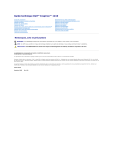
Публичная ссылка обновлена
Публичная ссылка на ваш чат обновлена.